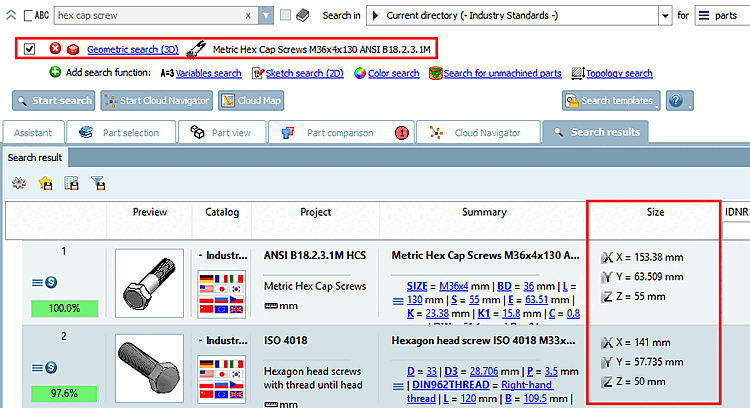Für
die Modi  Details und
Details und
 Tabelle können Sie die
Sichtbarkeit von Spalten einstellen.
Tabelle können Sie die
Sichtbarkeit von Spalten einstellen.
|
Rechtsklicken Sie hierzu auf einen der Spaltenköpfe. Im erscheinenden Dialogfenster Spalten auswählen [Select columns] können Sie die gewünschten Spalten aktivieren und deaktivieren. |
|
Vorschau [Preview] | Katalog [Catalog] | Projekt [Project] | Zusammenfassung [Summary]: Die ersten 3 Spalten sind selbsterklärend. In der Spalte Zusammenfassung [Summary] werden alle Tabellenvariablen mit Werten angezeigt.
Topologiewerte [Topology values]:
Im Suchergebnis will man z.B. sehen, wie viele Bohrungen Teile haben, weil man das in der Vorschau evtl. nicht erkennen kann oder man möchte beispielsweise standardmäßig die Längste Ausdehnung [Largest dimension], Mittlere Ausdehnung [Middle dimension] und Kürzeste Ausdehnung [Shortest dimension] sehen.
Bei Verwendung der Option Topologiewerte [Topology values] werden diese nicht nur bei der Topologiesuche, sondern auch bei allen anderen Suchen angezeigt. Klappen Sie den Baum auf, um alle Kategorien sehen zu können und aktivieren Sie bei den gewünschten das Auswahlkästchen. Siehe Abb. „Reihenfolge und Sichtbarkeit von Spalten einstellen“.
Beispiel: Verwendung der topologischen Merkmale Längste Ausdehnung [Largest dimension], Mittlere Ausdehnung [Middle dimension] und Kürzeste Ausdehnung [Shortest dimension]
Hier wurden beispielhaft unter Topologiewerte [Topology values] -> Größe [Size] die Optionen Ausdehnung in x-Richtung [Dimension in direction of x-axis], Ausdehnung in y-Richtung [Dimension in direction of y-axis] und Ausdehnung in z-Richtung [Dimension in direction of z-axis] aktiviert.
Beispiel: Verwendung des topologischen Merkmals Materialdicke [Material Thickness]
Wenn Sie nun eine Suche ausführen, wird in der Spalte Größe [Size] auch die Materialdicke angezeigt.
Außerdem sehen Sie das topologische Merkmal Materialdicke [Material Thickness] auch im Bauteilvergleich [Part comparison].
Die Option Topologie [Topology] wird bei Aktivierung nur bei einer Topologiesuche [Topology search] relevant.
Ist die Option aktiviert, dann werden für alle gesuchten topologischen Werte die entsprechenden Spalten angezeigt.
Die Spalte Größe [Size] mit den Ausdehnungswerten in Richtung der X-, Y- und Z-Achse wird bei Topologiesuche [Topology search] automatisch angezeigt.
In diesem Beispiel wurde eine Topologiesuche [Topology search] mit "Bohrlöcher >=10" durchgeführt. Die Anzahl der Bohrlöcher wird in der entsprechenden Spalte angezeigt.
Gemeinsame Tabellenvariablen [Common table variables]:
Wird die Option aktiviert (per Default deaktiviert), werden nur die Spalten angezeigt, die für alle Ergebnisse Werte enthalten. Möglicherweise muss also das zu durchsuchende Verzeichnis eingeschränkt werden, um Werte zu erhalten.
ERP-Variablen [ERP variables]:
Alle ERP-Variablen und -Werte werden zwar in der Spalte Zusammenfassung [Summary] angezeigt, evtl. ist es aber dennoch angenehmer, spezielle Werte wie beispielsweise die ERP-Nummer [ERP number] in einer eigenen Spalte anzuzeigen.
Die Option Size aktiviert die Spalte Size, allerdings nur bei Geometrische Suche (3D) [Geometric search (3D)].
Rohteilsuche [Search for unmachined parts]: Die Spalte wird nur bei einer Rohteilsuche sichtbar.
Vergleiche Abschnitt 1.3.4.9.1, „ Rohteilsuche: Das Wichtigste auf einen Blick“.
Alle Tabellenvariablen [All table variables]:
Die Tabellenvariablen werden in den Modi Details und Tabelle dargestellt.
An (Default): Tabellenvariablen werden für alle Variablen angezeigt,
Alle Variablen aller Tabellen bekommen ihre eigene Spalte. (Beim Herunterscrollen werden wahrscheinlich mehr und mehr Spalten angezeigt.) Dies kann evtl. zu sehr breiten Tabellen führen (wenn die Suche über viele Kataloge geht oder unterschiedlich aufgebaute Teile liefert). Für Gewindedurchmesser beispielsweise könnte einmal "D" und einmal "D1" verwendet worden sein.
Aus: Es werden keine Tabellenvariablen angezeigt
Im Tabellen Modus Tabelle [Table] sieht man also beispielsweise noch die Spalte Bezeichnung [Description] und im Modus Details beispielsweise noch die Spalte Zusammenfassung [Summary]. Welche Spalten genau angezeigt werden, ist abhängig von den übrigen Einstellungen.
Schnellvergleich [Quick compare]: In der Spalte Schnellvergleich [Quick compare] sehen Sie die Proportion zwischen Suchteil und Ergebnisteil.
Topologie-Längenmaße [Topology length dimensions]: Die Spalte wird nur bei einer Volltextsuche [Full-text search] sichtbar. Die Option bezieht sich auf topologische Längenmaße, die im Zuge einer Volltextsuche [Full-text search] durchsucht werden. Siehe Abschnitt 1.3.4.3.3, „Wo wird gesucht? “ -> Topologische Längenmaße.
Klassensystemwerte [Class system values]: Die Spalte wird nur bei einer Klassifikation 2.0 Suche [Classification 2.0 search] sichtbar.
Farben [Colors]: Die Spalte wird nur bei einer Farbsuche [Color Search] sichtbar.
Vergleiche hierzu Abschnitt 1.3.4.8.1, „ Farbsuche: Das Wichtigste auf einen Blick“.




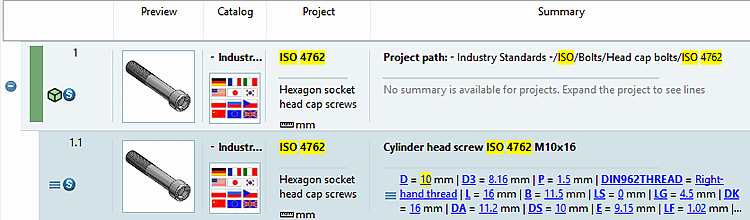
![Hier wurden beispielhaft unter Topologiewerte [Topology values] -> Größe [Size] die Optionen Ausdehnung in x-Richtung [Dimension in direction of x-axis], Ausdehnung in y-Richtung [Dimension in direction of y-axis] und Ausdehnung in z-Richtung [Dimension in direction of z-axis] aktiviert.](https://webapi.partcommunity.com/service/help/latest/pages/de/ecatalogsolutions/doc/resources/img/img_9794d895b8cd4c8b94fafbb87e0d115f.png)


![In diesem Beispiel wurde eine Topologiesuche [Topology search] mit "Bohrlöcher >=10" durchgeführt. Die Anzahl der Bohrlöcher wird in der entsprechenden Spalte angezeigt.](https://webapi.partcommunity.com/service/help/latest/pages/de/ecatalogsolutions/doc/resources/img/img_ca1de23039d94fdabc52cd0704c4bb2c.png)